Když sledujete video, chcete porozumět tomu, co říkají. Ale pokud máte problém porozumět konkrétnímu přízvuku, můžete přijít o důležité informace. Zde přichází na řadu funkce titulků Chrome. Může vám pomoci porozumět jakémukoli videu, ať už kvůli přízvuku, nebo když ho sleduje někdo se sluchovým postižením.
Dobrou zprávou je, že po aktivaci funkce titulků se objeví samy. Nemusíte se starat o to, cokoli povolit pokaždé, když chcete sledovat video. Pokyny jsou vhodné pro začátečníky, takže nemusíte žádat o pomoc svého technického přítele.
Jak povolit funkce titulků v prohlížeči Google Chrome – Web
Když si chcete odpočinout od práce, tady je návod, jak to udělat Koukni se na video s titulky. Jakmile máte Chrome otevřený, klikněte na tečky vpravo nahoře a přejděte na Nastavení.
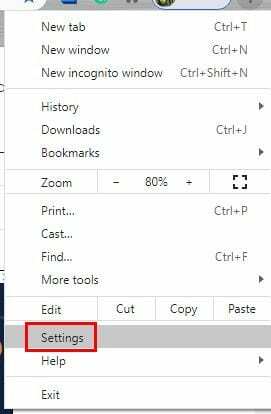
V Nastavení přejděte dolů, dokud neuvidíte rozšířenou možnost, a kliknutím na ni zobrazíte další možnosti. Na levé straně obrazovky v části Upřesnit klikněte na Usnadnění a první možnost v seznamu bude Živě Titulek. Zapněte tuto možnost. Nemusíte nic hledat a stahovat. Chrome se postará o zbytek a nainstaluje potřebné soubory pro rozpoznávání řeči.
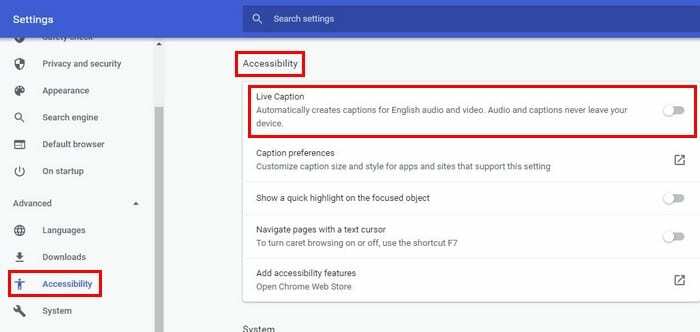
Pokud se pokusíte přehrát video hned po aktivaci titulků, možná je hned neuvidíte. Dejte Chromu čas, aby si vše stáhl. Pokud však stále nic nevidíte, zkuste restartovat Chrome a poté se na nějaké podívat YouTube video. Měli byste vidět černý rámeček s popiskem.
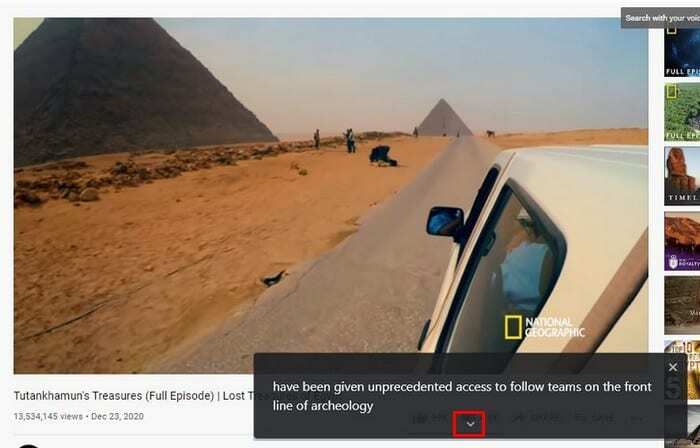
Když vás titulek omrzí, kliknutím na X vpravo nahoře jej odstraníte. Chcete-li zobrazit další text, klikněte na šipku směřující dolů. Tím se pole zvětší, takže se do něj vejde více textu. Toto je dobrá volba pro chvíle, kdy vám uniklo to poslední, co řekli. Zdá se vám styl trochu nudný? Zde je návod, jak můžete věci okořenit.
Jak přizpůsobit titulky Chrome
Můžete si text přečíst, ale proč neudělat text tak, jak chcete. Chcete-li přizpůsobit titulky Chromu, přejděte na stránku chrome://settings/accessibility. Přímo pod možností aktivace titulků se zobrazí možnost Předvolby titulků. Kliknutím na čtvercový symbol přejděte do předvoleb titulků v počítači.
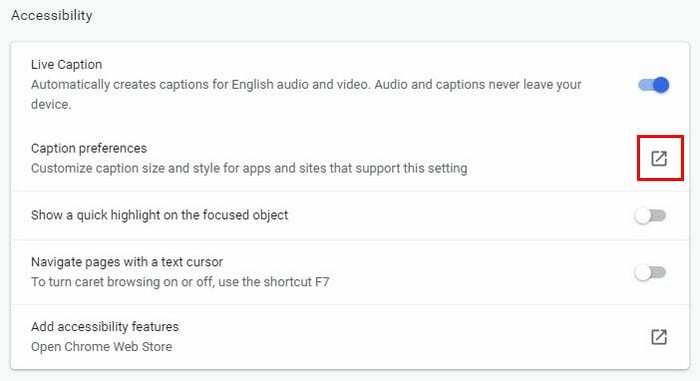
Máte možnosti změny barvy titulků a můžete si vybrat z barev, jako jsou:
- Bílý
- Černá
- Červené
- Zelená
- Modrý
- Žlutá
- Purpurová
- Tyrkysová
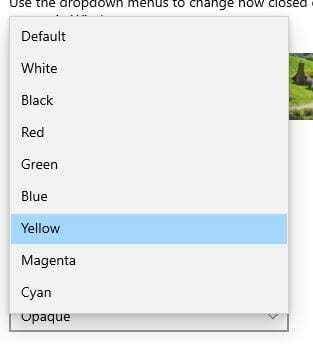
Můžete změnit další věci, například:
- Barva titulku – Výchozí, Bílá, Černá, Červená, Zelená, Modrá, Žlutá, Purpurová, Azurová.
- Průhlednost titulků – Výchozí, Neprůhledné, Průsvitné, Poloprůsvitné a Průhledné.
- Styl titulků – Výchozí, Mono Serif, Proporcionální Serif, Mono Sand Serif, Proporcionální bezpatkové, Casual, Cursive a Small Caps.
- Velikost titulku – Výchozí, 50 %, 100 %, 150 % a 200 %.
- Efekty titulků – Výchozí, Žádný, Zvýšený, Stlačený, Jednotný a Vržený stín.
- Titulek Barva pozadí – Výchozí, Bílá, Černá, Červená, Zelená, Modrá, Žlutá, Purpurová a Azurová.
- Průhlednost pozadí titulků – Výchozí, Neprůhledné, Průsvitné, Poloprůhledné a Průhledné.
- Barva okna – Výchozí, Bílá, Černá, Červená, Zelená, Modrá, Žlutá, Purpurová a Azurová.
- Průhlednost oken – Výchozí, Neprůhledné, Průsvitné, Poloprůhledné a Průhledné.
V horní části také uvidíte náhled toho, jak bude vaše přizpůsobení vypadat. Pokud nejste spokojeni s tím, co vidíte, vždy můžete provést další změny.
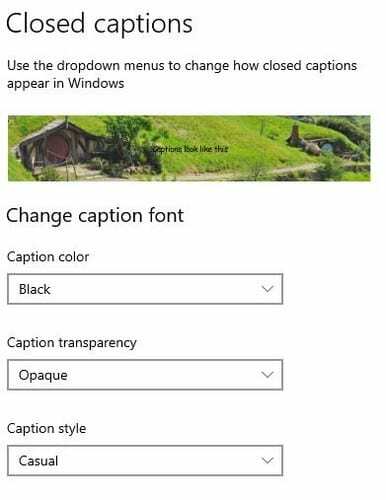
Jak povolit a přizpůsobit titulky Chrome v systému Android
Pokud chcete na svém zařízení Android sledovat nějaká videa, můžete titulky povolit otevřením Chromu. Poté klepněte na tečky vpravo nahoře a přejděte do Nastavení. Potáhněte trochu dolů a klepněte na Usnadnění. Možnost Titulek bude úplně dole.
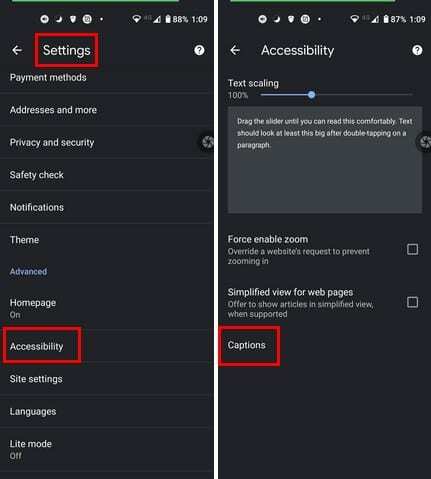
Chcete-li jej zapnout, zapněte možnost nahoře. Chcete-li titulek přizpůsobit, můžete si vybrat z možností v dolní části, například Jazyk, Velikost textu a Styl titulku. Pro Velikost textu si můžete vybrat z možností Velmi malý, Malý, Normální, Velký a Velmi velký.
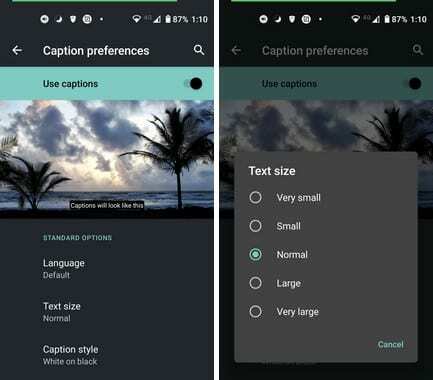
Pro styl titulků si můžete vybrat z Použít výchozí nastavení aplikace, Bílá na černé, Černá na bílé, žlutá na černé, žlutá na modré a Vlastní.
Vlastní možnosti jsou:
- Rodina písem – Výchozí, Písková patka, Bezpatková zhuštěná, Bezpatková jednoprostorová, Patková, Patková jednoprostorová, Příležitostná, Cursive a Malá velká písmena.
- Barva textu – Výchozí, Bílá, Černá, Červená, Žlutá, Zelená, Azurová, Modrá, Purpurová a další.
- Neprůhlednost textu – 25 %, 50 %, 75 % a 100 %.
- Typ okraje – Výchozí, Žádný, Obrys, Vržený stín, Zvýšený a Stlačený.
- Barva pozadí – Bílá, černá, červená, žlutá, zelená, azurová, modrá, purpurová a další.
- Neprůhlednost pozadí – 25 %, 50 %, 75 % a 100 %.
- Barva okna titulku – Bílá, černá, červená, žlutá, zelená, azurová, modrá, purpurová a další.
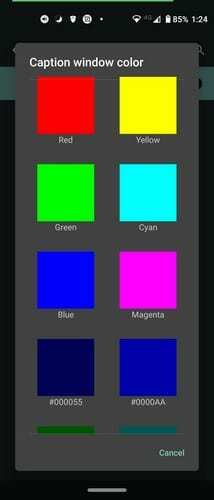
Závěr
Díky skrytým titulkům vám neunikne jediné slovo, které ve videu zazní. Výhodou je také přidání vlastního osobního stylu titulků. Pokud budete muset na text chvíli zírat, může být také hezké se na něj dívat. Jak upravíte titulky na počítači nebo zařízení Android? Podělte se o své myšlenky v komentářích níže a nezapomeňte článek sdílet s ostatními na sociálních sítích.